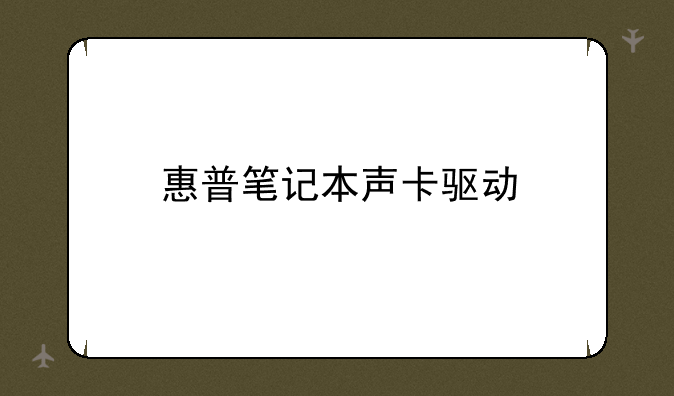
惠普笔记本声卡驱动:优化音效体验的关键步骤
在数字化时代,笔记本电脑已经成为我们工作、学习和娱乐不可或缺的工具。惠普(HP)作为全球知名的电脑品牌,其笔记本产品凭借出色的性能和设计赢得了广大用户的青睐。然而,在使用过程中,偶尔会遇到声卡驱动出现问题的情况,这直接影响到我们的音频体验。今天,我们就来深入探讨一下惠普笔记本声卡驱动的相关知识大家更好地优化音效体验。
一、声卡驱动的重要性
声卡驱动是连接操作系统和硬件声卡之间的桥梁,它负责将数字音频信号转换为模拟信号,从而实现声音的播放和录制。对于惠普笔记本而言,一个兼容且更新及时的声卡驱动至关重要。它不仅能确保音频设备的正常工作,还能提升音质表现,减少杂音和失真。因此,当你发现笔记本音量异常、无声或音质下降时,首先应考虑检查并更新声卡驱动。
二、如何识别惠普笔记本的声卡型号
在下载和安装声卡驱动之前,我们需要先确定笔记本所搭载的声卡型号。这通常可以通过以下几种方式实现:① 设备管理器:右键点击“此电脑”或“我的电脑”,选择“属性”,进入“设备管理器”,在“声音、视频和游戏控制器”下即可查看声卡型号。② 第三方软件:使用如鲁大师、驱动精灵等软件,它们能自动扫描并显示硬件信息,包括声卡型号。③ 官网查询:根据惠普笔记本的型号,在惠普官网的支持页面查询对应的硬件规格,也能找到声卡信息。
三、下载与安装声卡驱动的正确步骤
确定了声卡型号后,接下来就是下载并安装最新的驱动程序了。以下是具体操作步骤:① 访问惠普官网:进入惠普官方网站,导航至“支持”或“驱动程序和软件下载”板块。② 输入产品型号:输入你的惠普笔记本型号,系统会列出所有可用的驱动程序。③ 选择声卡驱动:在列表中找到声卡驱动,注意选择与操作系统版本相匹配的版本。④ 下载安装:点击下载链接,保存驱动文件到本地,然后双击安装程序,按照提示完成安装。⑤ 重启电脑:安装完成后,重启笔记本以确保驱动生效。
四、解决常见声卡驱动问题
尽管按照上述步骤操作,大多数情况下都能顺利解决声卡问题,但偶尔也会遇到一些特殊情况。以下是一些常见的声卡问题及解决方法:① 驱动安装失败:检查是否有旧版驱动残留,使用驱动卸载工具彻底清理后再尝试安装。② 无声或音量异常:确认声卡是否为默认播放设备,检查音频服务是否正常运行。③ 杂音或失真:尝试禁用不必要的音频增强效果,或更新BIOS和芯片组驱动以改善兼容性。
五、总结
惠普笔记本声卡驱动的优化是提升音频体验的关键。通过正确识别声卡型号、下载并安装最新驱动,以及掌握解决常见问题的技巧,我们可以有效避免音频方面的问题,享受更加清晰、逼真的声音效果。希望本文能为惠普笔记本用户提供实用的指导,让你的每一次音频体验都更加完美。


